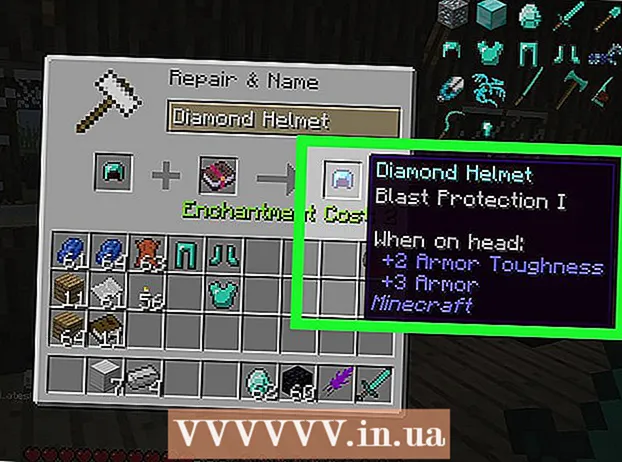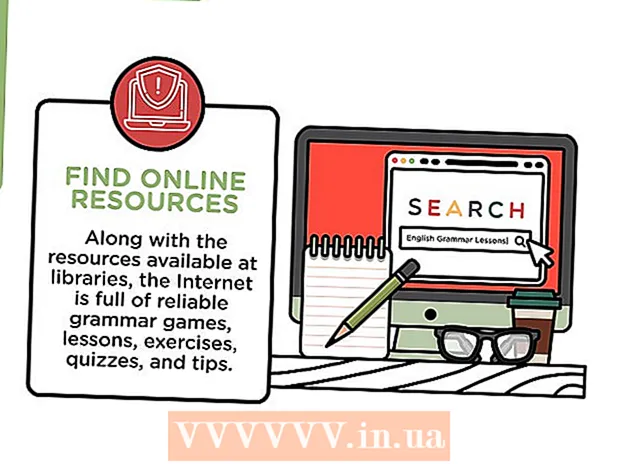लेखक:
Frank Hunt
निर्मितीची तारीख:
12 मार्च 2021
अद्यतन तारीख:
1 जुलै 2024
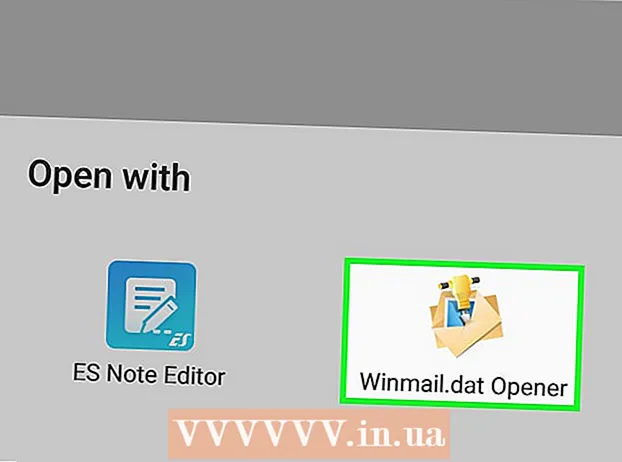
सामग्री
- पाऊल टाकण्यासाठी
- पद्धत 3 पैकी 1: डेस्कटॉप संगणकावर
- 3 पैकी 2 पद्धत: आयफोनवर
- 3 पैकी 3 पद्धतः Android वर
- टिपा
- चेतावणी
हा लेख आपल्याला फाईलमधील सामग्री कशी संपादित करावी ते दर्शवेल winmail.dat पाहू शकता. ही फाईल ई-मेल प्रोग्राम मायक्रोसॉफ्ट आउटलुक सह पाठविलेल्या ई-मेलशी संलग्नक म्हणून दिसते. आपण फाईल उघडण्यासाठी वापरू शकणार्या बर्याच ऑनलाइन सेवा आणि मोबाइल अॅप्स आहेत. लक्षात ठेवा की सामग्री winmail.dat नेहमी ईमेलच्या सामग्रीसारखेच असते. म्हणून आपण ईमेल वाचू शकत असल्यास, संलग्नक उघडण्याचे कोणतेही कारण नाही.
पाऊल टाकण्यासाठी
पद्धत 3 पैकी 1: डेस्कटॉप संगणकावर
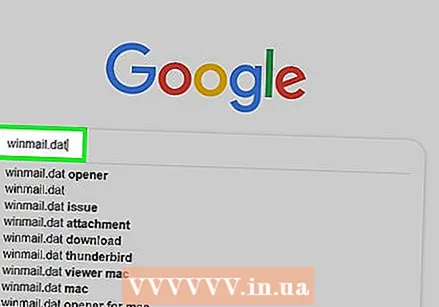 ते डाउनलोड करा winmail.datफाईल. आपण सामान्यत: संलग्नकासह ईमेल उघडून आणि नंतर फाइलच्या पूर्वावलोकनावर डाउनलोड बटणावर क्लिक करून हे करू शकता.
ते डाउनलोड करा winmail.datफाईल. आपण सामान्यत: संलग्नकासह ईमेल उघडून आणि नंतर फाइलच्या पूर्वावलोकनावर डाउनलोड बटणावर क्लिक करून हे करू शकता. - आपण फाईल डाउनलोड करण्यापूर्वी आपल्याला आता सेव्ह स्थान निवडण्याची किंवा डाउनलोडची पुष्टी करण्याची आवश्यकता असू शकते.
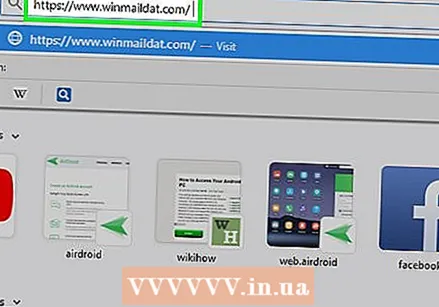 येथे वेबसाइट उघडा winmail.datफायली. आपल्या संगणकाच्या वेब ब्राउझरमध्ये https://www.winmaildat.com/ वर जा. ही वेबसाइट आपल्याला ठेवते winmail.datमायक्रोसॉफ्ट वर्डमध्ये (किंवा वर्डपॅड नसेल तर वर्डपॅड किंवा टेक्स्ट एडिट सारख्या दुसर्या मजकूर प्रोग्रामसह) वाचू शकणार्या आरटीएफ दस्तऐवजावर फाइल करा.
येथे वेबसाइट उघडा winmail.datफायली. आपल्या संगणकाच्या वेब ब्राउझरमध्ये https://www.winmaildat.com/ वर जा. ही वेबसाइट आपल्याला ठेवते winmail.datमायक्रोसॉफ्ट वर्डमध्ये (किंवा वर्डपॅड नसेल तर वर्डपॅड किंवा टेक्स्ट एडिट सारख्या दुसर्या मजकूर प्रोग्रामसह) वाचू शकणार्या आरटीएफ दस्तऐवजावर फाइल करा. 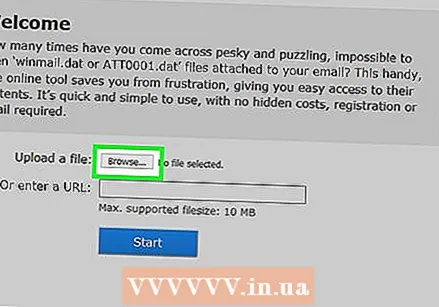 वर क्लिक करा ब्राउझ करा. पृष्ठाच्या शीर्षस्थानी हे एक राखाडी बटण आहे. आपण आता एक्सप्लोरर (विंडोज) किंवा फाइंडर (मॅक) उघडता.
वर क्लिक करा ब्राउझ करा. पृष्ठाच्या शीर्षस्थानी हे एक राखाडी बटण आहे. आपण आता एक्सप्लोरर (विंडोज) किंवा फाइंडर (मॅक) उघडता. 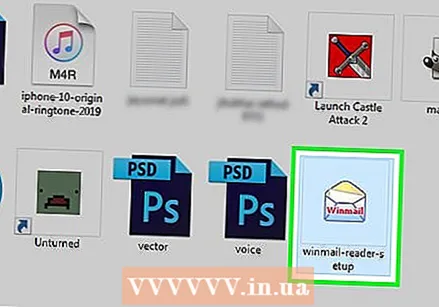 आपली फाईल निवडा. च्या जागेवर नेव्हिगेट करा winmail.datफाइल क्लिक करा आणि ते निवडण्यासाठी क्लिक करा.
आपली फाईल निवडा. च्या जागेवर नेव्हिगेट करा winmail.datफाइल क्लिक करा आणि ते निवडण्यासाठी क्लिक करा.  वर क्लिक करा उघडण्यासाठी. विंडोच्या उजव्या कोप .्यात हे बटण आहे. फाईल आता वेबसाइटवर अपलोड केली जाईल.
वर क्लिक करा उघडण्यासाठी. विंडोच्या उजव्या कोप .्यात हे बटण आहे. फाईल आता वेबसाइटवर अपलोड केली जाईल.  वर क्लिक करा प्रारंभ करा. हे बटण पृष्ठाच्या मध्यभागी आढळू शकते. वेबसाइट आता त्याचे रूपांतर करते .कायरिच टेक्स्ट फॉरमॅट (आरटीएफ) फाइलमध्ये फाइल करा.
वर क्लिक करा प्रारंभ करा. हे बटण पृष्ठाच्या मध्यभागी आढळू शकते. वेबसाइट आता त्याचे रूपांतर करते .कायरिच टेक्स्ट फॉरमॅट (आरटीएफ) फाइलमध्ये फाइल करा. 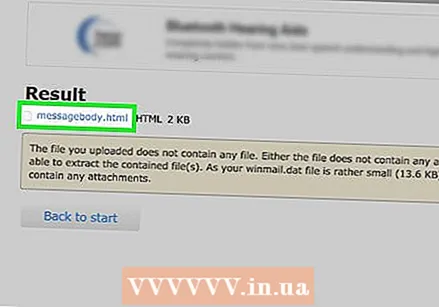 दुव्यावर क्लिक करा संदेशवाहक. आपल्याला पृष्ठाच्या शीर्षस्थानी हा दुवा सापडेल. हे आपल्या संगणकावर आरटीएफ फाइल डाउनलोड करेल.
दुव्यावर क्लिक करा संदेशवाहक. आपल्याला पृष्ठाच्या शीर्षस्थानी हा दुवा सापडेल. हे आपल्या संगणकावर आरटीएफ फाइल डाउनलोड करेल. - पुन्हा, आपल्याला जतन स्थान निवडण्याची किंवा प्रथम डाउनलोडची पुष्टी करण्याची आवश्यकता असू शकते.
 आरटीएफ फाईल उघडा. डीफॉल्ट प्रोग्रामसह उघडण्यासाठी आरटीएफ फाइलवर डबल-क्लिक करा. जेव्हा फाईल उघडली जाते, तेव्हा आपण आता मजकूर संपादित करू शकता winmail.dat वाचा.
आरटीएफ फाईल उघडा. डीफॉल्ट प्रोग्रामसह उघडण्यासाठी आरटीएफ फाइलवर डबल-क्लिक करा. जेव्हा फाईल उघडली जाते, तेव्हा आपण आता मजकूर संपादित करू शकता winmail.dat वाचा.
3 पैकी 2 पद्धत: आयफोनवर
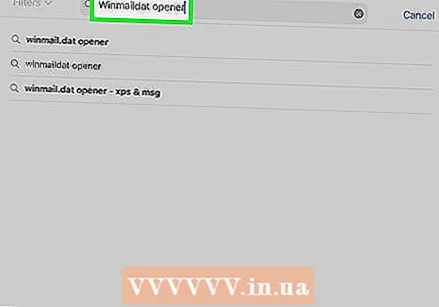 अॅप डाउनलोड करा Winmaildat सलामीवीर. अॅप स्टोअरच्या या विनामूल्य अॅपसह आपण हे करू शकता winmail.datआपल्या आयफोनवरील फायली:
अॅप डाउनलोड करा Winmaildat सलामीवीर. अॅप स्टोअरच्या या विनामूल्य अॅपसह आपण हे करू शकता winmail.datआपल्या आयफोनवरील फायली: - उघडा
 मुख्यपृष्ठ बटण दाबा. आपण आता अॅप स्टोअर लहान करा आणि आपल्या मुख्य स्क्रीनवर जा.
मुख्यपृष्ठ बटण दाबा. आपण आता अॅप स्टोअर लहान करा आणि आपल्या मुख्य स्क्रीनवर जा. - आयफोन एक्स आणि नंतरसाठी, बाजूला बटण दाबा.
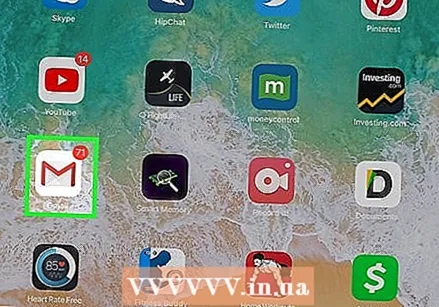 आपला ईमेल अॅप उघडा. आपल्याकडे असलेले ईमेल अॅप टॅप करा winmail.dat संलग्न
आपला ईमेल अॅप उघडा. आपल्याकडे असलेले ईमेल अॅप टॅप करा winmail.dat संलग्न 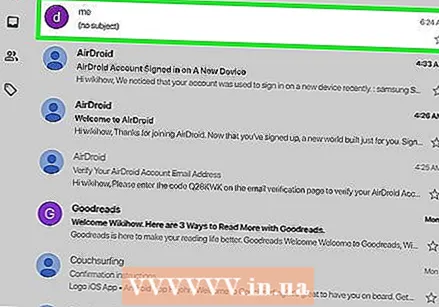 सह ईमेल उघडा winmail.dat परिशिष्ट. आपण ईमेलच्या विषयावर टॅप करुन हे करा.
सह ईमेल उघडा winmail.dat परिशिष्ट. आपण ईमेलच्या विषयावर टॅप करुन हे करा.  निवडा winmail.dat परिशिष्ट. ईमेलच्या तळाशी संलग्नक टॅप करा. आपल्याला आता रिक्त पूर्वावलोकन दिसेल.
निवडा winmail.dat परिशिष्ट. ईमेलच्या तळाशी संलग्नक टॅप करा. आपल्याला आता रिक्त पूर्वावलोकन दिसेल. - आपल्याला संलग्नक शोधण्यासाठी खाली स्क्रोल करावे लागेल.
- जर संलग्नक आधीच उघडले असेल तर विनमेल.डॅट ओपनर, आपण पुढील दोन चरण वगळू शकता.
 त्यावर टॅप करा
त्यावर टॅप करा 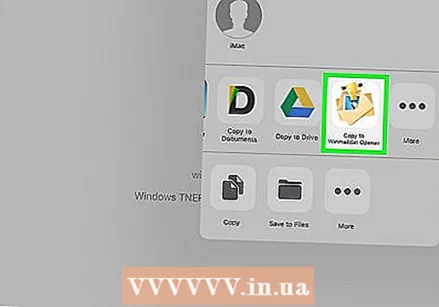 उजवीकडे स्क्रोल करा आणि बटण टॅप करा विनमेलडाॅट ओपनरला कॉपी करा. पॉपअप मेनूमधील अॅप्सच्या शीर्ष पंक्तीच्या अगदी उजवीकडे हा पर्याय आढळू शकतो. आपण आता फाइल पाठवित आहात Winmaildat सलामीवीर, जे फाईलला आरटीएफ फाइलमध्ये रूपांतरित करते आणि नंतर अॅप उघडते.
उजवीकडे स्क्रोल करा आणि बटण टॅप करा विनमेलडाॅट ओपनरला कॉपी करा. पॉपअप मेनूमधील अॅप्सच्या शीर्ष पंक्तीच्या अगदी उजवीकडे हा पर्याय आढळू शकतो. आपण आता फाइल पाठवित आहात Winmaildat सलामीवीर, जे फाईलला आरटीएफ फाइलमध्ये रूपांतरित करते आणि नंतर अॅप उघडते. 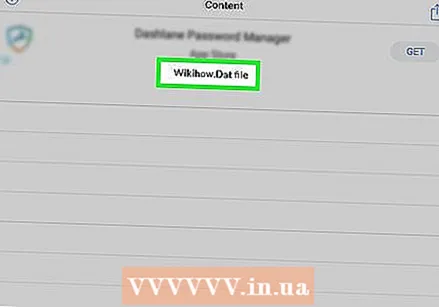 आरटीएफ फाईल टॅप करा. हे पृष्ठाच्या शीर्षस्थानी आहे. आपण आता आरटीएफ फाईल उघडा. येथे आपण सामग्री पाहू शकता winmail.dat.
आरटीएफ फाईल टॅप करा. हे पृष्ठाच्या शीर्षस्थानी आहे. आपण आता आरटीएफ फाईल उघडा. येथे आपण सामग्री पाहू शकता winmail.dat.
- उघडा
3 पैकी 3 पद्धतः Android वर
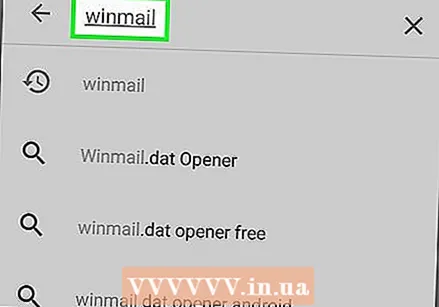 अॅप डाउनलोड करा विनमेल.डॅट ओपनर. गूगल प्ले स्टोअरच्या या विनामूल्य अॅपसह आपण हे करू शकता winmail.datआपल्या Android डिव्हाइसवरील फायली:
अॅप डाउनलोड करा विनमेल.डॅट ओपनर. गूगल प्ले स्टोअरच्या या विनामूल्य अॅपसह आपण हे करू शकता winmail.datआपल्या Android डिव्हाइसवरील फायली: - उघडा
 मुख्यपृष्ठ बटण दाबा. आपण आपल्या Android डिव्हाइसच्या तळाशी ते शोधू शकता. अशा प्रकारे आपण उघडलेले अॅप कमी करा आणि आपण मुख्य स्क्रीनवर जा.
मुख्यपृष्ठ बटण दाबा. आपण आपल्या Android डिव्हाइसच्या तळाशी ते शोधू शकता. अशा प्रकारे आपण उघडलेले अॅप कमी करा आणि आपण मुख्य स्क्रीनवर जा. 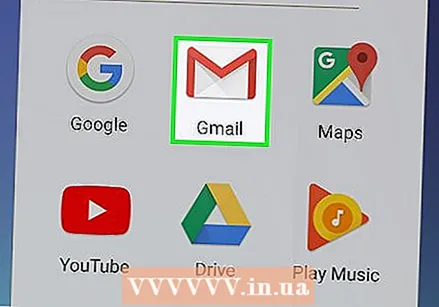 आपला ईमेल अॅप उघडा. आपल्याकडे असलेले ईमेल अॅप टॅप करा winmail.dat संलग्न
आपला ईमेल अॅप उघडा. आपल्याकडे असलेले ईमेल अॅप टॅप करा winmail.dat संलग्न 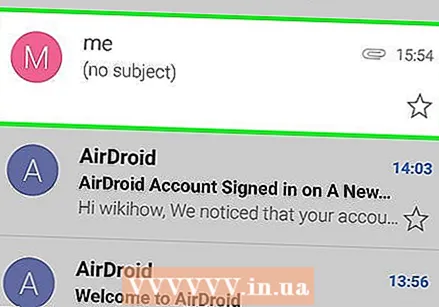 सह ईमेल उघडा winmail.dat परिशिष्ट. आपण ईमेलच्या विषयावर टॅप करुन हे करा.
सह ईमेल उघडा winmail.dat परिशिष्ट. आपण ईमेलच्या विषयावर टॅप करुन हे करा. 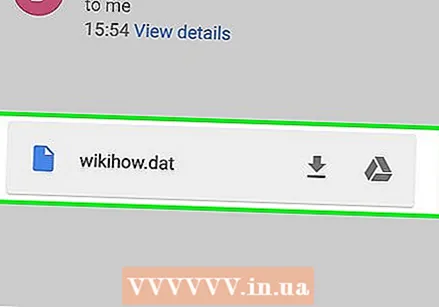 टॅप करा winmail.dat परिशिष्ट. आपल्याला सहसा हे ईमेलच्या तळाशी आढळेल. आता संलग्नक उघडेल विनमेल.डॅट ओपनर.
टॅप करा winmail.dat परिशिष्ट. आपल्याला सहसा हे ईमेलच्या तळाशी आढळेल. आता संलग्नक उघडेल विनमेल.डॅट ओपनर.  आरटीएफ फाईल टॅप करा. हे पृष्ठाच्या शीर्षस्थानी आहे. आपण आता आरटीएफ फाईल उघडा. येथे आपण सामग्री पाहू शकता winmail.dat.
आरटीएफ फाईल टॅप करा. हे पृष्ठाच्या शीर्षस्थानी आहे. आपण आता आरटीएफ फाईल उघडा. येथे आपण सामग्री पाहू शकता winmail.dat.
- उघडा
टिपा
- आपल्या ईमेलमध्ये इतर संलग्नके आहेत जी आपण उघडू शकत नाही, आपण संपादित करू शकता winmaildatत्या फायली वाचण्यायोग्य बनविण्यासाठी वेबसाइट.
चेतावणी
- आपण ईमेल स्वतः वाचू शकत असल्यास, एक उघडा winmail.datफाईल अनावश्यक. हे आवश्यक असल्याससुद्धा, आरटीएफ फाइलमध्ये रूपांतरित झाल्यावर संदेशाचा लेआउट गमावेल.